Comment compresser un fichier vidéo lourd à envoyer par WhatsApp sans problème
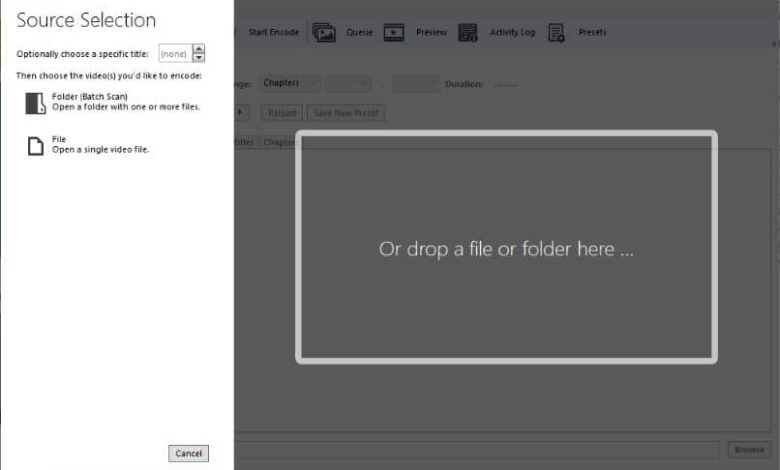
Avec WhatsApp, il est possible d’ enregistrer un audio, de l’écouter avant et de l’envoyer plus tard , mais nous pouvons également accéder aux fonctions vidéo. Par conséquent, à travers le guide suivant, vous apprendrez à compresser un fichier vidéo lourd à envoyer via WhatsApp sans problème , si vous souhaitez réduire encore plus son poids.
Est-il nécessaire de compresser une vidéo lourde pour l’envoyer par WhatsApp?
Avant de commencer le processus, il est juste de se demander s’il est nécessaire de compresser une vidéo pour l’envoyer par WhatsApp. La vérité est que dans la plupart des cas, il n’est pas nécessaire de compresser une vidéo avec des outils externes.
En fait, WhatsApp convertit les vidéos et réduit leur taille dans une large mesure. Dans la plupart des cas, il n’est pas nécessaire d’utiliser un programme pour compresser les vidéos. Dans tous les cas, si votre connexion est très lente ou si vous souhaitez vraiment économiser de l’espace ou simplement réduire la taille de la vidéo, en plus de nettoyer WhatsApp et de libérer de l’espace , vous pouvez également utiliser un programme pour réduire le poids de la vidéo.
Utilisez HandBrake pour réduire la taille d’une vidéo WhatsApp
HandBrake est l’une des meilleures applications de conversion vidéo , elle effectue généralement des conversions de haute qualité et est essentielle pour réduire la taille des vidéos à un niveau professionnel.
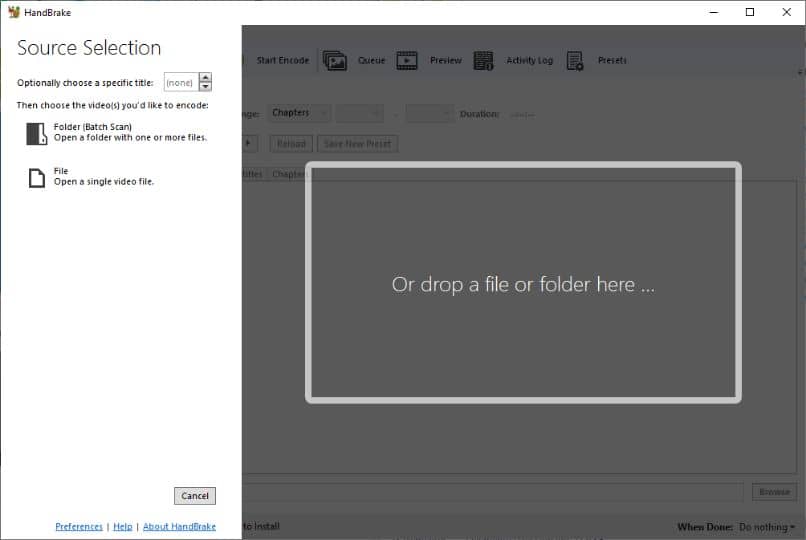
Configurer HandBrake pour envoyer des vidéos par WhatsApp, première partie
- La première chose à faire est de télécharger HandBrake si vous ne l’avez pas, puis ouvrez l’application. Lorsque vous faites cela, vous verrez que le message « Ou déposez un fichier ou un dossier ici » s’affiche et peut être traduit par « Faites glisser un fichier ou un dossier ici ».
- Comme l’indique l’avis, faites simplement glisser la vidéo à laquelle vous souhaitez réduire la taille.
- Une fois que vous avez fait cela, il est temps de commencer à configurer HandBrake pour effectuer la conversion.
- Tout d’abord, dans l’onglet » Résumé «, il est important que vous vous rendiez compte que » MP4 » est sélectionné dans la section format. C’est très pertinent, car c’est le format le plus recommandé pour WhatsApp.
- Dans la section » Dimensions «, vous pouvez modifier la résolution, bien que dans la plupart des cas, cela ne soit pas recommandé. Néanmoins, si vous souhaitez apporter une modification, concentrez-vous sur » Hauteur «. Quoi qu’il en soit, une fois que vous faites un changement, regardez « Taille d’affichage » et réglez « Largeur » en fonction de ce qui y est affiché, de sorte que la vidéo conserve le même rapport hauteur / largeur.
- Allez dans la section » Vidéo «, ici vous devriez chercher » Video Codec » que vous devriez régler sur » 264 «. Par contre, il est recommandé de laisser le « Framerate » sur « Identique à la source » (identique à la source). Même ainsi, cela ne fait pas de mal de connaître les formats vidéo les plus utilisés dans WhatsApp si vous souhaitez en utiliser un autre.
- Toujours dans la section vidéo, il sera nécessaire de configurer les plages de conversion. Pour ce faire, allez dans « Qualité » et sélectionnez l’option « Débit moyen ». Si vous voulez vraiment compresser la vidéo, vous pouvez la régler sur 500 kbps, bien que cela dépende de vous, dans tous les cas, rappelez-vous que dans WhatsApp, le débit varie généralement entre 900 ko / s et 1800 ko / s.
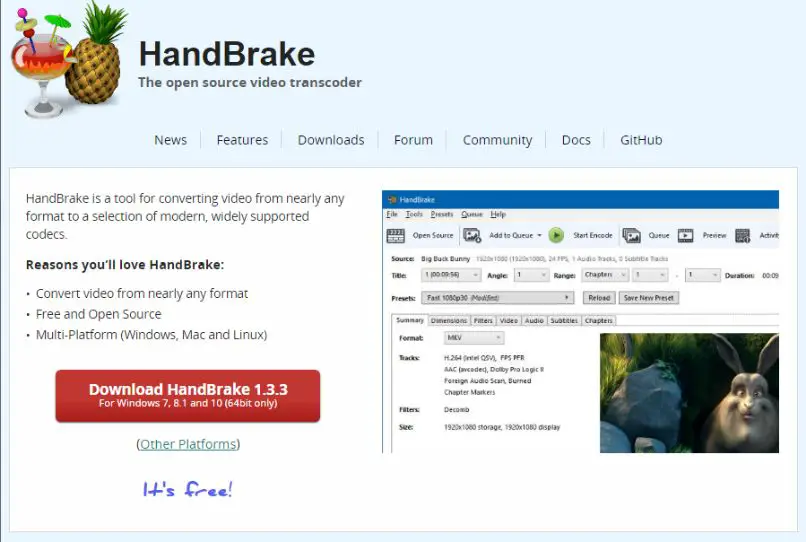
Configurer HandBrake pour envoyer une vidéo par WhatsApp, deuxième partie
- Allez maintenant dans la section » Audio «, ici le seul changement recommandé est le Bitrate, que nous recommandons de régler sur » 128 «, pour un équilibre optimal entre poids et qualité. Si vous souhaitez supprimer l’audio, cliquez simplement sur le X à droite.
- Vous devrez maintenant choisir le dossier dans lequel le fichier sera enregistré. Allez simplement en bas à droite et cliquez sur « Parcourir ». En cliquant sur ce bouton, vous devez choisir le dossier et le nom que vous allez donner au fichier, cliquez sur « Enregistrer ».
- Une fois que vous avez fait tous les réglages précédents, allez dans la section supérieure où l’option » Start Encode » est affichée , cliquez dessus et attendez que le processus soit terminé.
D’un autre côté, si le programme montré avant est très compliqué pour vous, il y a toujours la possibilité de télécharger et d’installer Format Factory pour convertir des vidéos , un autre logiciel décent pour cette tâche.




